
AndroidからiPhoneに機種変更|データ移行の方法と注意点は?LINEやゲーム履歴も
Contents[OPEN]
AndroidからiPhoneにデータ移行する方法
では、データの移行の仕方を見ていきましょう。
操作をする時には本体に保存されているデータが多い場合、時間がかかることがあるので、たっぷり時間がある時にしてくださいね。
Apple公式「Move to iOS」でデータ移行
Androidを使っている人がiPhoneに変えた時に簡単にデータを移動させることができるように開発されたアプリが「Move to iOS」です。
Apple社が出しているものなので安心して使うことができますよね。Google Playから入手して使えるようになります。
新しいiPhoneが手元に来てからアプリを使ってデータを移動させていくようになるのですが、今まで使っていたAndroidにWi-Fiを繋げる必要があるので、通信環境が安定している場所で行いましょう。
このアプリでデータを移動させる時には新しいiPhoneと今まで使っていたAndroidスマホを近くに置いておかないといけないので、下取りに出す人は注意が必要です。
Wi-Fiの通信が弱いとデータを動かすのに時間がかかることもあるので時間に余裕がある時にするようにしてくださいね。
このサービスを使ったとしてもアプリはそれぞれ引き継ぎの設定が必要です。
キャリア提供のデータ移行アプリを利用
契約しているキャリアによってはデータを移す専用のアプリがあるので、それを利用してデータを移動することもできるでしょう。
キャリアのアプリも先ほどご紹介したMove to iOSと似ているイメージです。
使う時にはWi-Fiが必要になる点はMove to iOSと同じですね。
移せるデータには限りがあるので、確認して操作をしてくださいね。
JSバックアップでデータ移行

開発:JOHO SPACE, K.K.
掲載時の価格:無料
Ver:iOS 9.2 / Android 4.3.0
JSバックアップとはiPhoneでもAndroidでも使うことができるデータ移行のアプリです。
これを使うことで連絡先やカレンダー・写真・動画をクラウドに保存しておくことができ、AndroidからiPhoneへ簡単にデータを移動させることができます。
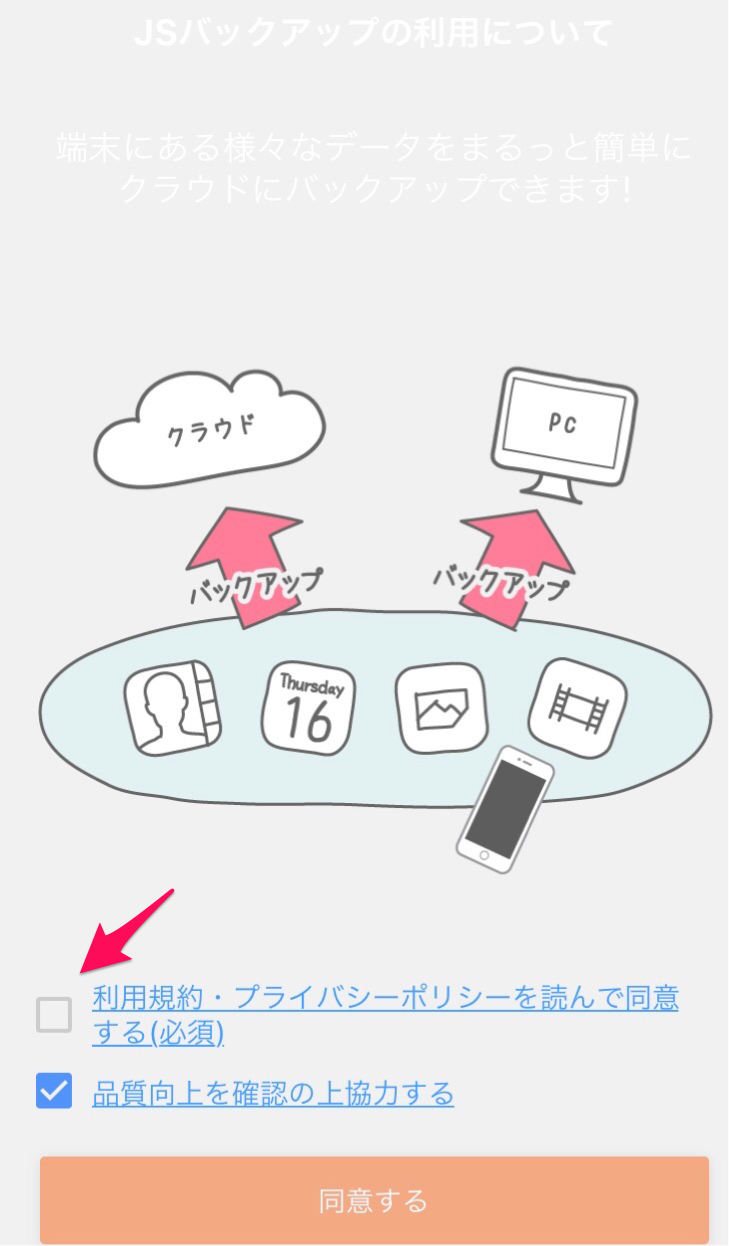
JSバックアップを入れて開くと、利用に同意する画面が出てきます。そこに書いてあるように、いろいろなデータをまるっと保存することができるのです。
同意をすると、連絡先などを保存するためにスマホ本体へのアクセスを求められます。
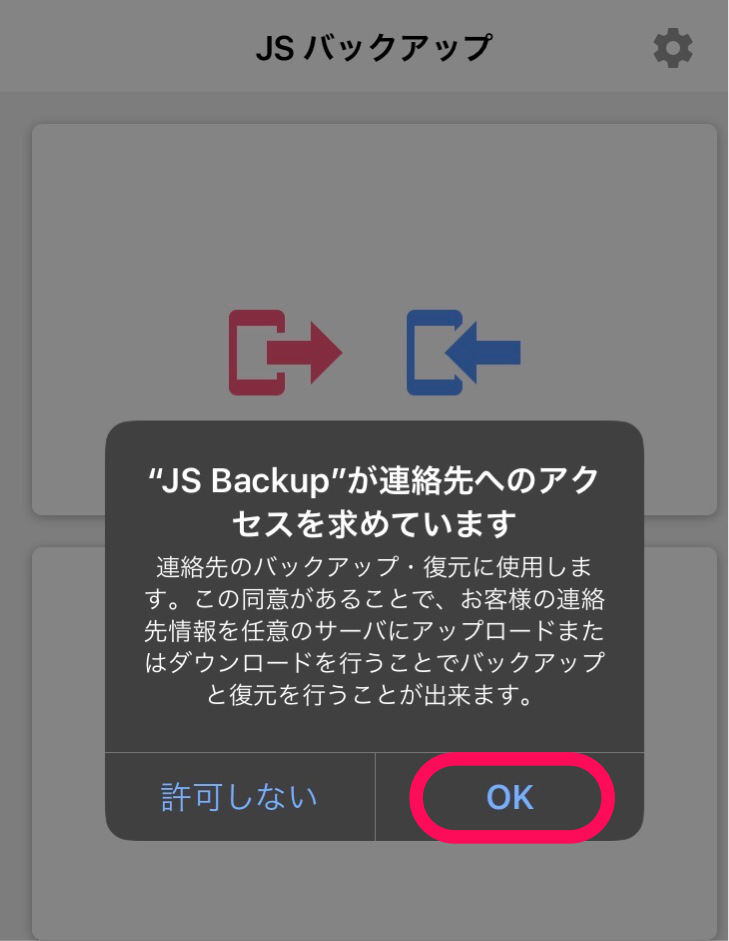
許可をしなかったものは保存することができないので注意してくださいね。
データの移動の仕方は2つあり、クラウド(GoogleもしくはDropbox)に保存したものから戻す方法とJSバックアップクラウドに保存したものをQRコードを使って新しいiPhoneに移動させる方法です。
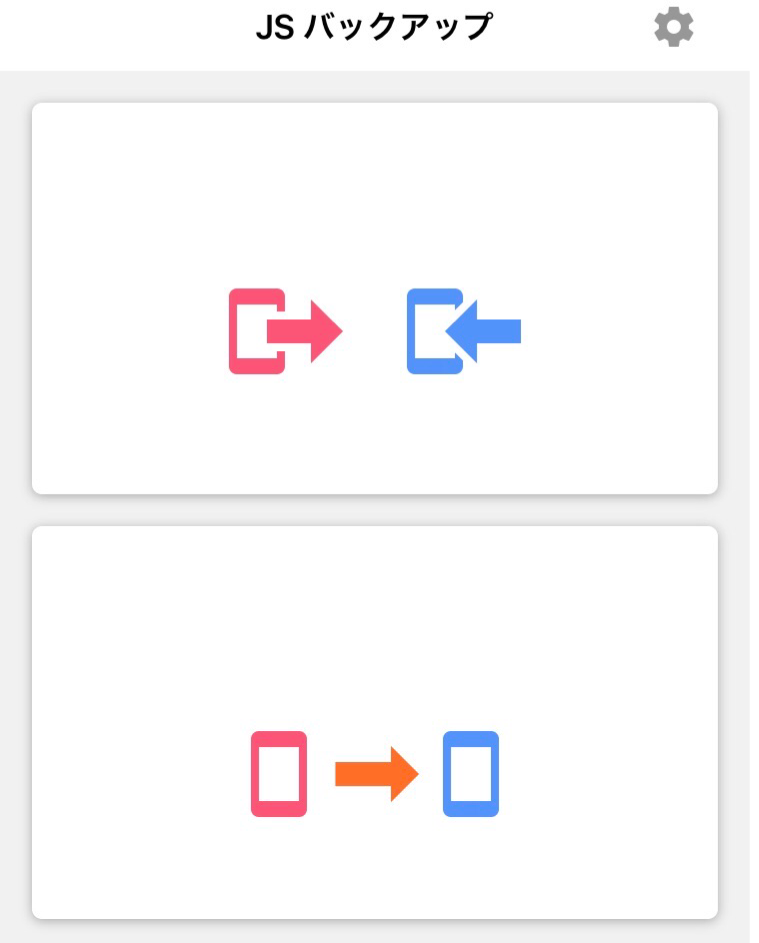
JSバックアップクラウドはアカウントを持っていなくても使うことができますが、Androidを使っている人であればGoogleアカウントを持っているはずなので、どちらの方法でも移動させることができるでしょう。
上のマークを押すとGoogleもしくはDropboxを使う方法で、下のマークはJSバックアップのクラウドを使います。
上のマークの仕方で写真などを移動させる時にはアカウントへのログインが必要です。
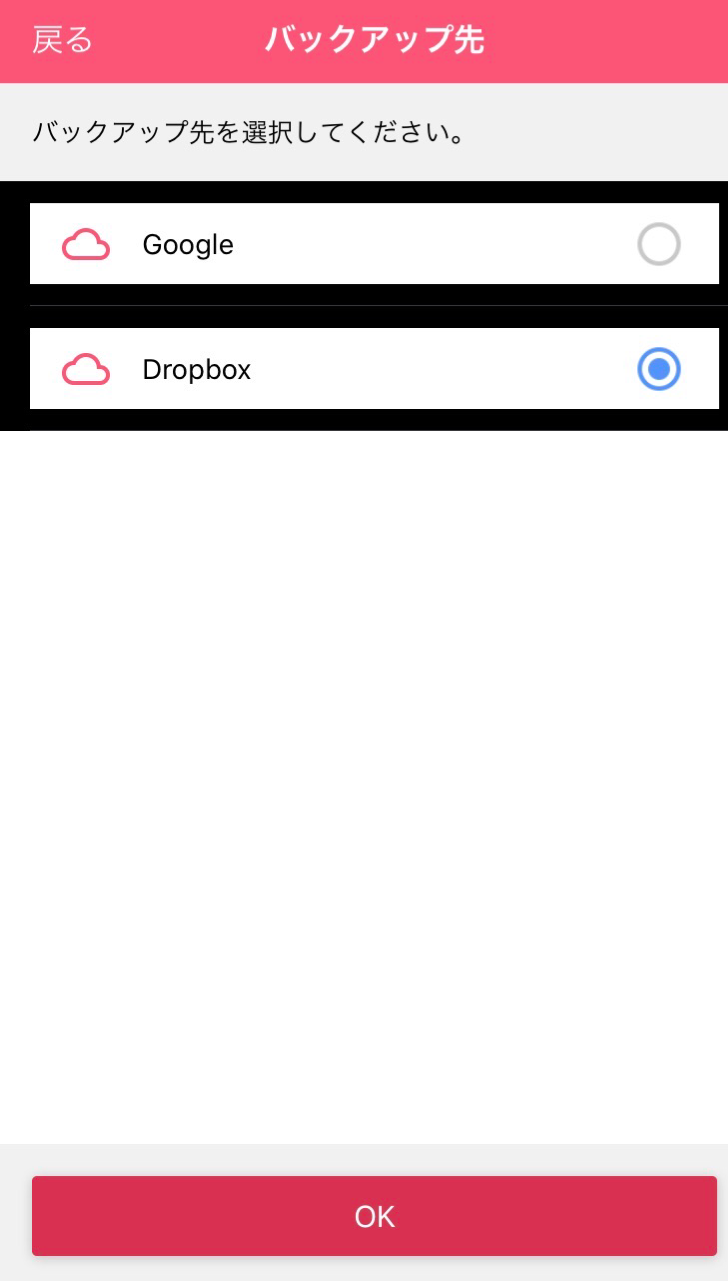
QRコードを使うのであれば、まず保存するプランを選びます。
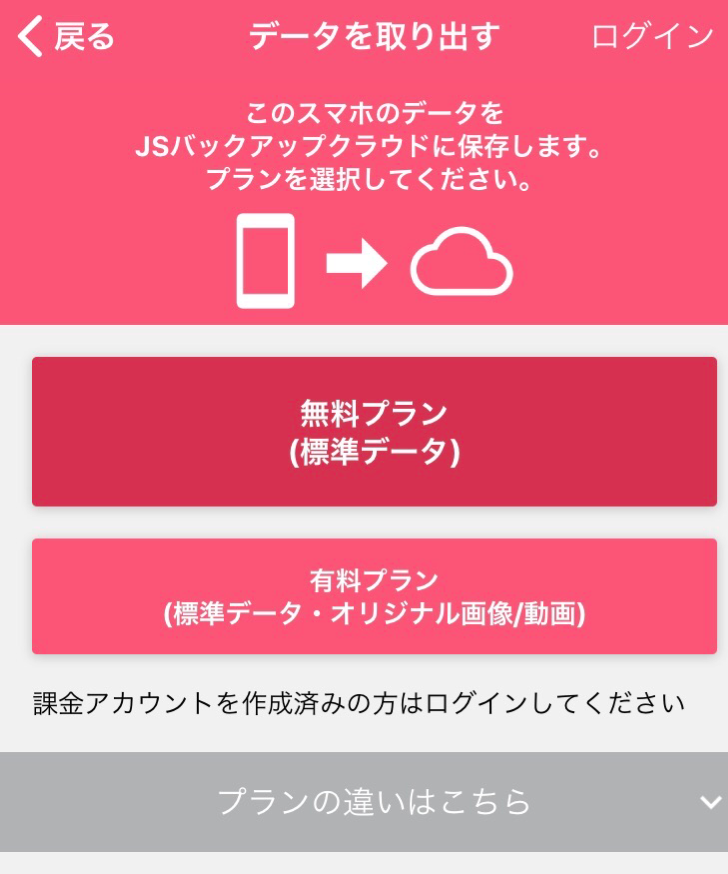
パスワードを入力するとバックアップが完了します。
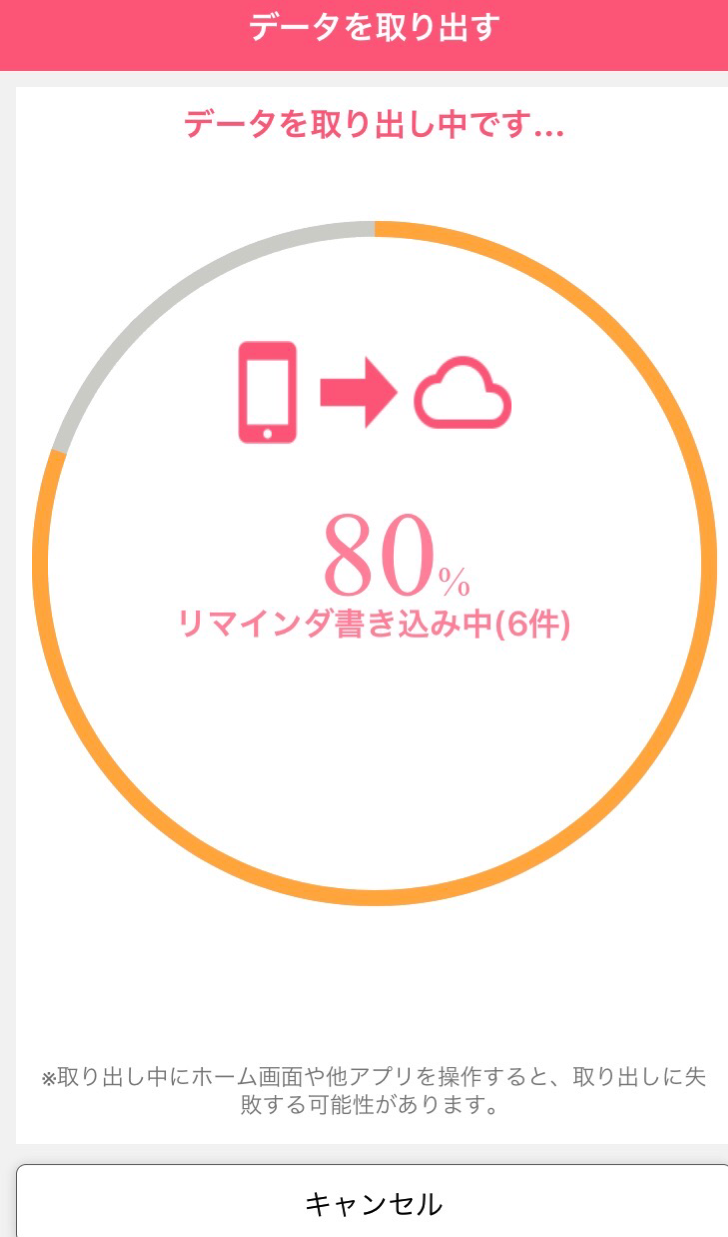
終わるとQRコードが出てくるので保存しておきましょう。
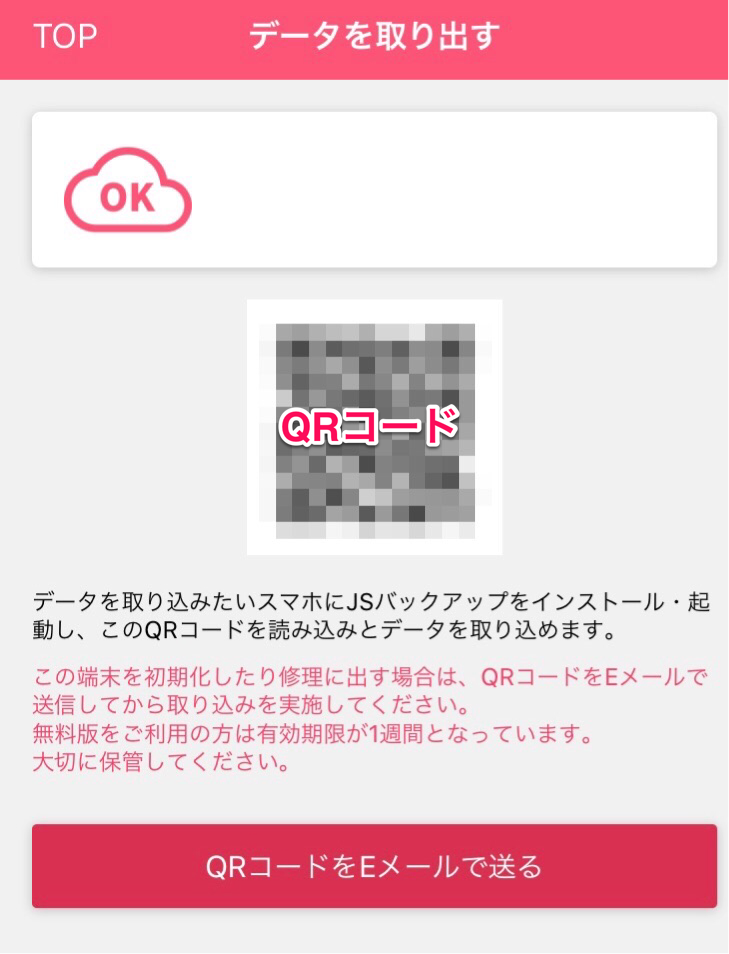
Eメールで送って残しておくこともできます。無料のプランを使うのであればコードの有効期限は1週間なので気をつけてくださいね。
戻す時には新しいiPhoneにQRコードを読み込ませることで移動させることができます。
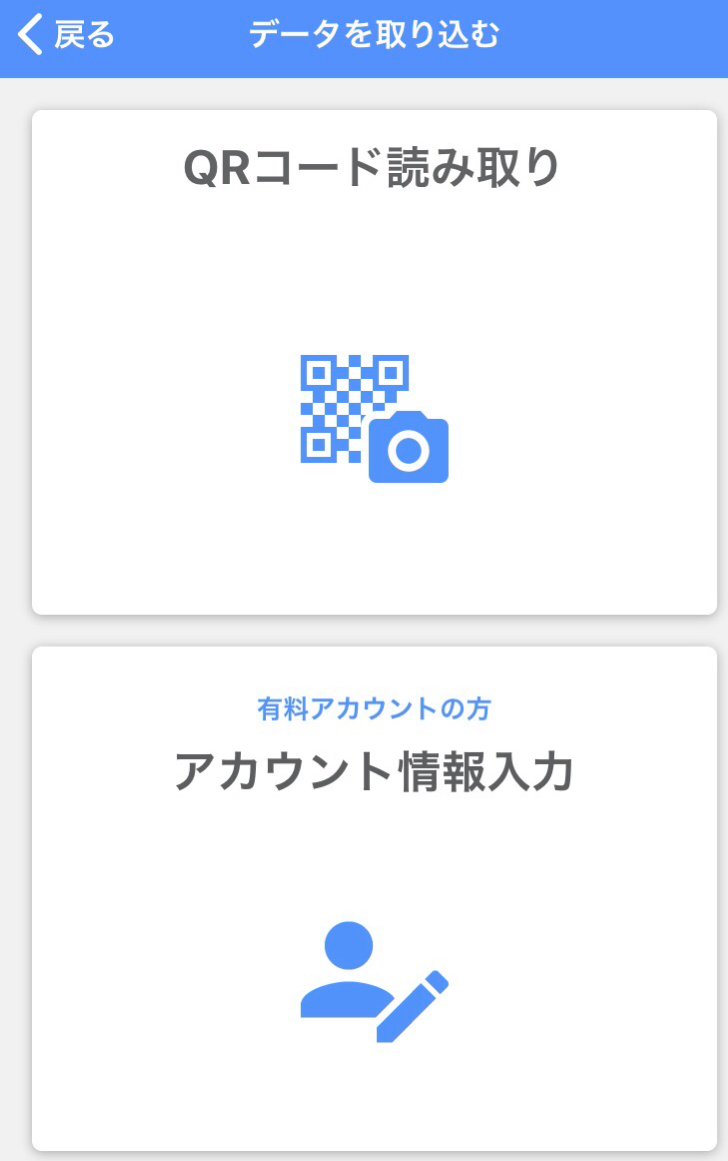
AndroidからiPhoneに写真や動画をデータ移行する方法
1つ前では、スマホの本体に保存している電話帳やカレンダーなど基本的なデータをiPhoneへ移す方法について紹介しました。
次は写真や動画の移し方をメインに見ていきましょう。
スマホのカメラ機能を使う機会が増えているので、皆さんが使っている端末にもたくさん入っているのではないでしょうか?
大切な写真などが消去されたら悲しいですよね。
ここからは、写真のデータを移行する方法を紹介します。
パソコンを使ってデータ移行する
まず1つ目に紹介するのはパソコンを使って移動させる方法です。
パソコンを持っている人であればその中にデータを保存しておいて後から新しい端末に戻すことができます。
パソコン本体に入れているデータであれば、Android・iPhone関係なく戻すことができるのです。
スマホでも今ではApple IDを作ることでiTuneを使うことができます。
しかしAndroid端末では、iPhoneのバックアップでよく使われるiTunseを使ってデータを保存しておくことができないので注意してくださいね。